データ接続マネージャー (DCM) は、データベースとクラウドの相互運用可能な接続 (データソースにリンクされた資格情報) のための一元的なストレージで、Alteryx 製品間のワークフロー接続管理とコラボレーションを促進します。DCMを使用して、ツールとワークフロー間で接続と資格情報を入力および使用します。
DCM を使用すると、データソース、認証情報、接続を管理できます。
データソースオブジェクトは、データベース、クラウドサービスなどを表します。
資格情報オブジェクトは、ユーザー名とパスワードの組み合わせ、OAuth トークンを表します。
接続オブジェクトは、データソースを資格情報に結合し、ワークフロー内の 1 つ以上のツールで使用されます。
重要
影響を受けるAlteryx Serverバージョン:
2021.4.2.47792 (パッチ 5)以降
2022.1.1.42590 (パッチ 3)以降
2022.3.1.430(GA)以降
MongoDBデータベース内のDCM接続は、そのデータベースを新しいマシンに移行すると使用できなくなります。https://community.alteryx.com/t5/Alteryx-Server-Knowledge-Base/DCM-Connections-fail-after-Host-Recovery/ta-p/1087864 このシナリオでDCM接続が機能するようにDCM接続を更新する方法については、「ホストリカバリ後にDCM接続が失敗する」を参照してください。
詳細については、Designerの DCMヘルプページを参照してください。
管理者は、[システム設定]の [DCM]画面で、コンポーネントの DCM設定を行います。
重要
Server-FIPSではDCMは有効であり、無効にすることはできません。また、FIPS対応バージョンのServerでは、DCM強制モードが有効になっており、変更はできません。
[Enable DCM for your Organization] のチェックボックスをオンにして、組織でデータ接続マネージャーを有効にします。これによりユーザーは、Designer内で [ファイル] > [接続を管理] から [接続マネージャー] を使用できます。詳細については、DCMのヘルプページを参照してください。
[Enable DCM for your Organization]がオフになっている場合も、ユーザーは[オプション] > [ユーザー設定] > [ユーザー設定の編集] > [DCM]から上書きして、資格情報マネージャーにアクセスできます。これを回避したい場合は、[Allow Override by User] をオフにします。
既定の資格情報の処理と保存のオプションを選択します。
DCM Optional – 接続 (パスワードを含む) は既定でワークフローに保存されます。DCMに接続を保存して管理することを選択できます。
DCM as Default – 接続 (パスワードを含む) は既定でDCMに保存され管理されます。ワークフロー内に保存を選択できます。
DCM Only – ワークフローに接続を設定することはできません。DCMに保存された接続を選択することのみ可能です。パスワードが埋め込まれたワークフローは実行されます。
DCM Enforced – パスワードが埋め込まれたワークフローは動作しません。
SDKツールのサポート設定を変更した場合は、Serverを再起動して変更を適用します。
拒否: SDK ツールはサポートされず、資格情報の UI に Allow Credential for SDK (Server) tools チェックボックスは表示されません。
許可: SDK ツールがサポートされ、UI には Allow Credential for SDK (Server) tools チェックボックスが表示され、各資格情報を手動で選択できます。
Allow All: SDK ツールはサポートされ、UI に Allow Credential for SDK (Server) tools チェックボックスが表示され、すべての資格情報が事前にチェックされます。
ユーザーがこれらの組織レベルの設定を上書きできるようにするには、[Allow Override by User] をオンにします。このチェックボックスがオンの場合、ユーザーは [オプション]>[ユーザー設定]>[ユーザー設定の編集]>[DCM] から上記の設定を上書きできます。[Allow Override by User] をオフにすると、すべてのユーザーに組織レベルの設定が適用されます。
注記
This setting also applies to Designer on Server.
If this setting is enabled and you're logged into Server as the Run As user, any DCM settings configured in Designer will override Alteryx System Settings for workflows run by this user on Server.
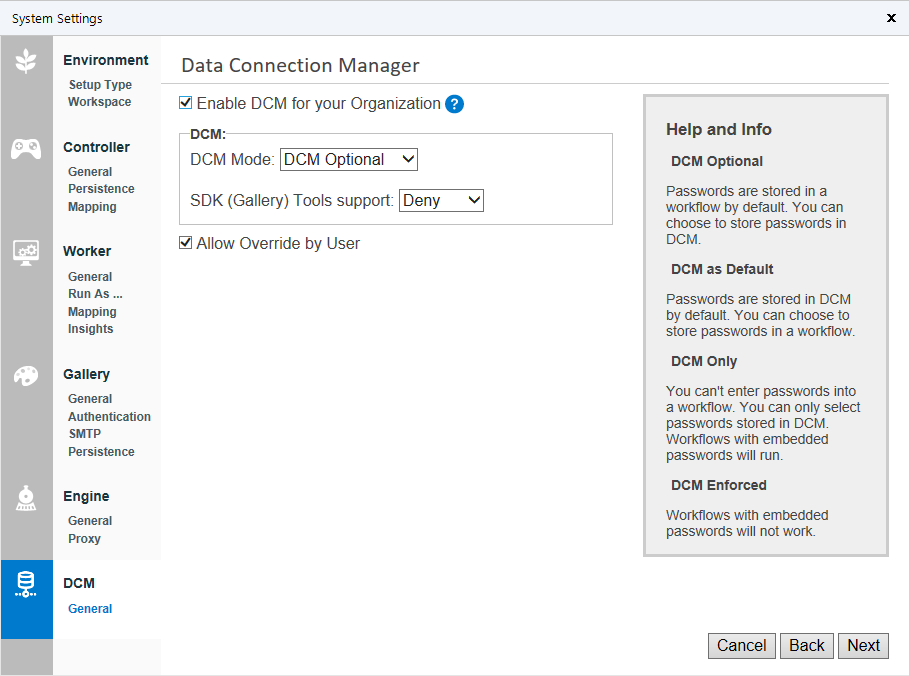
Alteryx Serverの管理に進みます。